怎么把文件存到u盘里?详细步骤和注意事项分享给大家!
U盘,又称USB闪存盘,是一种便携式的存储设备,广泛用于数据传输和存储。由于其小巧轻便、高容量和易用性,U盘成为了日常生活中不可或缺的工具之一。在电脑之间传输文件、备份重要数据以及进行各种便携式应用时,U盘都能发挥重要作用。
U盘的基本构造
U盘的基本构造包括USB接口、闪存芯片和控制芯片。USB接口用于连接电脑,闪存芯片用于存储数据,而控制芯片则负责将数据进行读写操作。U盘的存储容量从几GB到几TB不等,用户可以根据自己的需求选择合适的容量。
将文件存到U盘的步骤
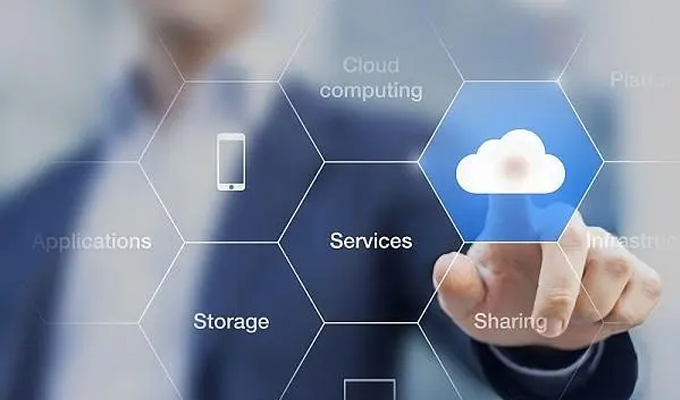
将文件存到U盘的步骤实则很简单,以下是详细的操作步骤:
步骤一:准备工作
首先,确保你的U盘完好无损,并能正常工作。在使用前,建议先将U盘插入电脑,并检查是否能正常识别。在Windows系统中,打开“我的电脑”或“此电脑”,查看U盘是否显示在设备列表中。
步骤二:插入U盘
将U盘插入电脑的USB接口,通常USB接口位于电脑机箱的前面或后面,笔记本电脑则一般位于侧边。插入时要注意方向,避免强行插入导致接触不良或损坏U盘。
步骤三:打开文件管理器
在插入U盘后,打开文件管理器。在Windows中,你可以按`Windows`键 + `E`打开资源管理器,或点击桌面的“此电脑”图标,也可以直接在任务栏中找到文件夹图标。找到你的U盘,通常它会以“可移动磁盘”或U盘名称显示。
步骤四:选择要存储的文件
在文件管理器中,找到你想要存储到U盘的文件或文件夹。可以是文档、图片、视频或者其他任何类型的文件。选中你要存储的文件,可以使用鼠标右键选择“复制”或者直接拖动选中的文件。
步骤五:粘贴到U盘中
返回到U盘的窗口,右键点击空白区域,选择“粘贴”,或者在键盘上按下`rl` + `V`。这样,选中的文件就复制到了U盘中。
步骤六:等待文件传输完成
在文件较大或数量较多的情况下,传输可能需要一些时间,耐心等待文件在U盘完成写入。传输过程中,不要随意拔出U盘,以避免数据损坏。
步骤七:弹出U盘
文件拷贝完成后,记得弹出U盘。在Windows系统中,你可以在任务栏右下角找到一个USB图标,左键点击,然后选择“弹出设备”。等到显示可以移除的提示后,再拔出U盘,这样做可以避免数据损坏。
注意事项
在将文件存到U盘的过程中,有几个注意事项需要特别关注:
1. 确保U盘空间足够
在存储文件之前,要先确认U盘的剩余空间是否足够。如果U盘空间不足,系统会提示存储失败。在存储大文件时,建议提前检查并清理无用文件。
2. 不要强行拔出U盘
在文件传输过程中请务必不要强行拔出U盘,这样可能导致数据丢失或者损坏。如果已经完成粘贴操作,务必要通过“删除硬件”功能确保数据已写入并移除。
3. 定期备份重要数据
虽然U盘的便携性很高,但它同样有丢失和损坏的风险。因此,务必定期对重要数据进行备份,避免数据丢失。
4. 格式化U盘时小心
如果你需要格式化U盘来清理空间或更改存储格式,请务必备份数据。一旦格式化,U盘中的所有数据都将被删除,无法恢复。
U盘格式化指南
有时在使用U盘时,可能会需要格式化它。格式化可以帮助解决文件系统错误或清理U盘。以下是格式化U盘的步骤:
步骤一:备份数据
在格式化U盘之前,请确保将U盘中的所有重要文件备份到其他地方。如果不备份,格式化后将无法恢复。
步骤二:打开计算机管理工具
右键点击“此电脑”,选择“管理”。在管理窗口中,选择“存储”下的“磁盘管理”。在这里,你可以看到所有的存储设备,包括插入的U盘。
步骤三:选择U盘
找到你的U盘,右键单击它,选择“格式化”。在弹出的窗口中,你可以选择文件系统类型(建议选择NTFS或FAT32),可以给U盘取一个新的名称。
步骤四:完成格式化
确认信息无误后,点击“开始”即可进行格式化。等待过程完成后,即可使用干净的U盘了。
将文件存到U盘里是一个非常简单但是非常实用的操作。通过以上步骤,新手用户也能快速掌握如何把文件存储到U盘中。希望大家能注意使用过程中需要特别关注的事项,保护好自己的数据。同时,定期备份重要数据是非常重要的,防止意外情况导致的数据损失。
使用U盘时还可以探索一些先进的应用,如加密、隐藏文件等功能,为我们的数据提供更多保障。希望这篇文章能够帮助到更多的朋友,让大家在日常生活中更加方便地使用U盘。
关于我们
360亿方云是一款广泛应用于各行各业的团队协作和知识管理平台,拥有海量的文件存储空间和丰富的文档管理功能。该平台可以满足企业用户在文件存储、编辑、检索、审批、分享等多方面的需求,为企业提供全面的数据管理和协作解决方案。同时,360亿方云的安全管控措施也得到了广泛认可,已经成为众多大型企业和机构的首选协作工具。
-
本文分类: 常见问题
-
浏览次数: 2424 次浏览
-
发布日期: 2024-08-07 10:00:12

 400-993-9050
400-993-9050













 浙公网安备 33011002015048号
浙公网安备 33011002015048号 微信咨询
微信咨询
 电话咨询
电话咨询